
Nästan alla som använder e-post på jobbet typer samma fraser flera gånger om dagen. Spara tid med hjälp av "Mina mallar", "Microsoft Outlooks tillägg för enklick-textinmatning, för att lagra och lägga till fraser efter eget val.
"Mina mallar" är ett enkelt men effektivt verktyg för att lagra fraser och låta dig lägga till dem i ett mail med ett enda klick. Det är en Outlook tillägg , men den är installerad automatiskt i både Outlook-klienten och Outlook Web-appen så länge som ditt e-postkonto använder en Microsoft Exchange-server. Detta inkluderar Outlook.com och M365 / O365-prenumerationer.
Texten du lägger till i "Mina mallar" synkroniseras automatiskt mellan Microsoft Outlook-klienten och Outlook Web-appen, och verktyget fungerar identiskt i båda. Processen för att öppna "Mina mallar" är något annorlunda i klienten och webbappen, men när den är öppen fungerar det på samma sätt.
Hur man öppnar "Mina mallar" i Outlook Desktop Client
Öppna ett nytt e-postmeddelande i programmet Microsoft Outlook-skrivbord (eller svara på eller vidarebefordra ett befintligt meddelande) och i fliken "Meddelande" klickar du på "Visa mallar".
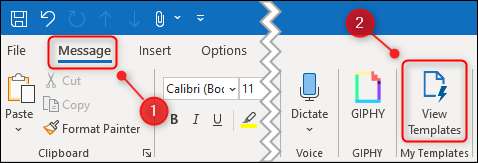
Panelen "Mina mallar" öppnas på höger sida av e-postmeddelandet.
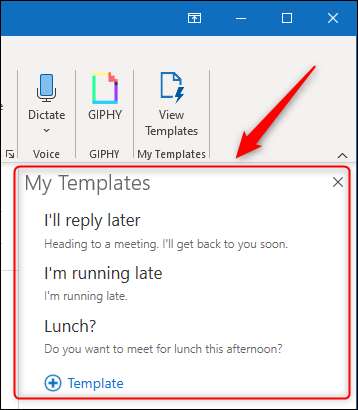
Så här öppnar du mina mallar i Outlook Web App
Öppna ett nytt e-postmeddelande i Microsoft Outlook Web App (eller svara på eller vidarebefordra ett befintligt meddelande), klicka på ikonen för tre dot längst ner i e-postmeddelandet och välj "Mina mallar" från menyn.
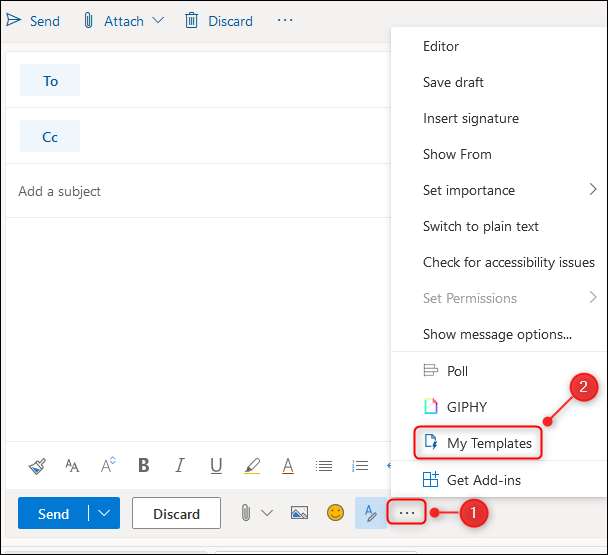
Panelen "Mina mallar" öppnas på höger sida av e-postmeddelandet.
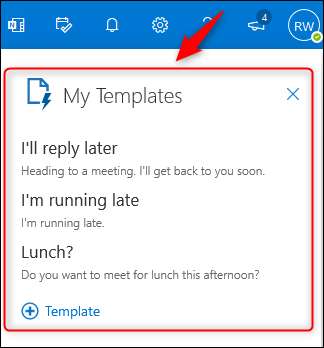
Hur man använder "Mina mallar" i Microsoft Outlook
Från den här tiden kommer vi att använda Outlooks stationära klient för att visa hur "Mina mallar" fungerar, men det är exakt detsamma i webbappen.
"Mina mallar" kommer med några förkonfigurerade fraser ut ur lådan som kan vara användbart för dig, men låt oss lägga till oss. För att göra detta klickar du på "Mall."
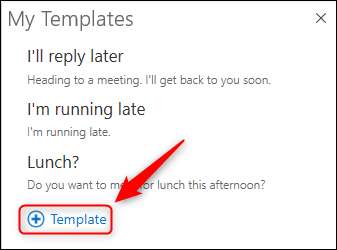
Ange en titel för frasen, själva frasen och klicka på "Spara."
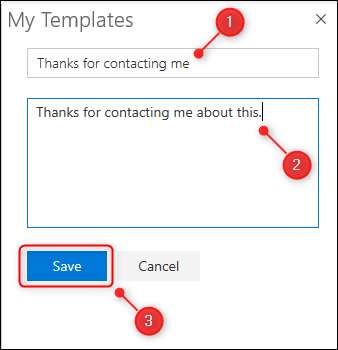
Mallen kommer omedelbart att vara tillgänglig.
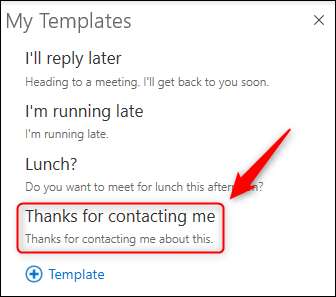
För att använda den, se till att markören är i kroppen av ett e-postmeddelande och klicka på frasen för att lägga till den i e-postmeddelandet.
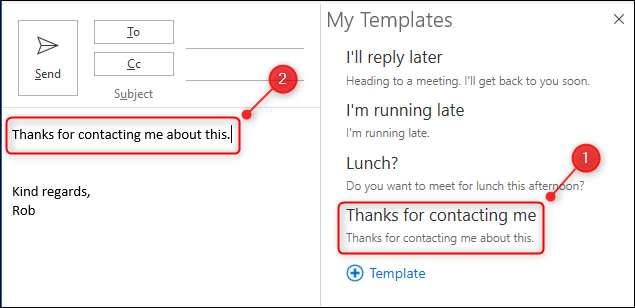
Det är verkligen så enkelt. För att redigera eller ta bort en mallfras, sväva över den med musen eller pekplattan för att visa alternativen "Ta bort" och "Redigera".
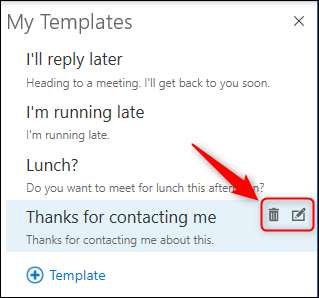
Det finns ingen formatering tillgänglig i "Mina mallar" förutom möjligheten att använda Ctrl + B (CMD + B på Mac) för fetstil, Ctrl + I (cmd + I på Mac) för kursiv och Ctrl + U (cmd + u på Mac) för understryk, så ingen ändring av teckensnitt eller färg eller lägga till hyperlänkar, men det är vad Fullständiga e-postmallar är för.







